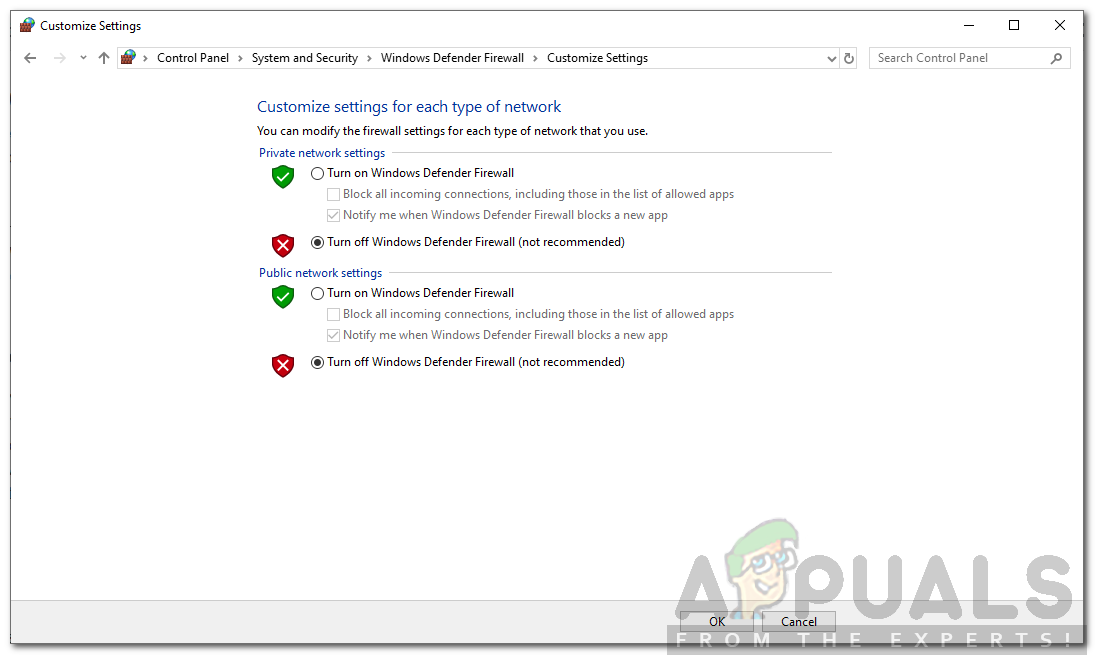ТеамВиевер је софтвер за дељење радне површине на даљинском управљачу помоћу којег можете истовремено преносити датотеке и водити разговоре са корисником. Иако Виндовс подразумевано има сличан софтвер за повезивање на друге радне површине, многи корисници и даље преферирају ТеамВиевер због његових карактеристика и једноставности. Једно од проблема са којима су корисници суочени је Преговарање о протоколу није успело порука о грешци. Ова порука о грешци појављује се док покушавате да се повежете са удаљеном радном површином. То се често дешава када нешто на вашем систему прекида везу, попут антивируса или Виндовс заштитног зида.

ТеамВиевер
Када везу прекида поступак у позадини, ТеамВиевер не може успешно успоставити везу са циљаним корисником због чега шаље поруку о грешци. Без обзира на то, у овом чланку ћемо вам показати како да решите проблем.
Шта узрокује поруку о грешци неуспелог преговора о протоколу ТеамВиевер?
Будући да се појављује порука о грешци приликом покушаја повезивања са другим корисником ТеамВиевер-а, то може из следећих разлога:
- Виндовс заштитни зид: У неким случајевима Виндовс заштитни зид можда блокира долазни или одлазни захтев који је послао ТеамВиевер због којег се не можете повезати са удаљеном радном површином, већ ћете добити поруку о грешци.
- Независни антивирус: Такође постоје могућности да антивирус можда прекида процес повезивања ТеамВиевер-а због чега добијате поруку о грешци.
- Злонамерни софтвер на систему: Неки корисници су пријавили да је проблем због њих изазван зараженим рачунаром. Морали су да покрену антивирусни софтвер да би избрисали сав малвер.
- Различита верзија ТеамВиевер-а: Порука о грешци може се појавити и ако користите другу верзију ТеамВиевер-а у поређењу са удаљеном радном површином. У том случају проверите да ли је ТеамВиевер ажуриран у оба система.
Сад кад сте свесни могућих узрока поруке о грешци, дозволите нам да уђемо у решења и решимо ваш проблем. Саветујемо вам да прођете кроз сва решења јер она зависе од сценарија.
Решење 1: Онемогућите Виндовс заштитни зид
Као што смо напоменули, проблем може бити због функције заштитног зида у систему Виндовс. У том случају ћете морати привремено онемогућити Виндовс заштитни зид да бисте видели да ли је веза успешна. Ево како се то ради:
- притисните Виндовс Кеи да бисте отворили мени Старт.
- Отвори Контролна табла а затим дођите до Систем и безбедност> Заштитни зид Виндовс Дефендер .
- Са леве стране кликните на „ Укључите или искључите заштитни зид Виндовс Дефендер '.
- Ето, означите „ Искључите заштитни зид Виндовс Дефендер ’Под подешавањима приватне и јавне мреже.
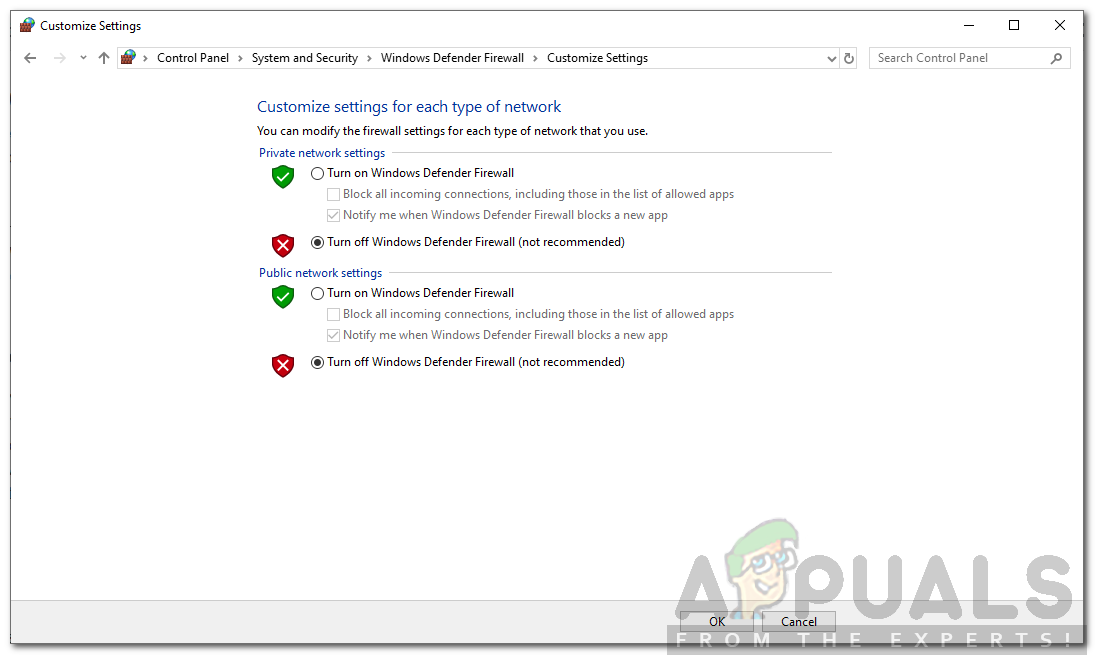
Искључивање заштитног зида Виндовс
- Кликните ок а затим покушајте да се повежете.
Решење 2: Онемогућите независни антивирус
Савремени антивирусни софтвер сада долази са функцијама које вам помажу да заштитите своје активности на Интернету и чува све скептичне ствари. Међутим, у неким случајевима ове функције такође имају проблема јер блокирају нешто што не би требало. Због тога онемогућите независни антивирусни софтвер који користите, а затим покушајте да се повежете помоћу ТеамВиевер-а. Ако успе, то значи да је кривац ваш антивирус. У том случају можете додати изузетак у свој антивирусни софтвер и требало би да кренете.

Онемогућавање независног антивируса
Решење 3: Скенирајте свој рачунар
Ако је ваш систем заражен вирусом и малвером, нећете моћи да успоставите везу. У том случају мораћете да инсталирате антивирусни софтвер и темељно скенирате свој рачунар како би могао да очисти систем. Такође можете да покренете Виндовс Дефендер да бисте потражили злонамерни софтвер. Ево како се то ради у оперативном систему Виндовс 10:
- Притисните Виндовс тастер + И. да се отвори Подешавања прозор.
- Иди на Ажурирање и сигурност а затим пређите на Виндовс безбедност таб.
- Ето, кликните на Заштита од вируса и претњи .

Заштита од вируса и претњи
- Појавиће се нови прозор. Испод Брзо скенирање , кликните Опције скенирања .
- Изаберите Комплетно скенирање а затим кликните Скенирај одмах .
- Сачекајте да се заврши.
Решење 4: Ажурирајте ТеамВиевер
Коначно, ако вам горе наведена решења не пођу за руком, можда постоји сукоб верзија између вашег и циљног система. Због тога се уверите да софтвер има најновију верзију и да за инсталирање нису потребна ажурирања.
2 минута читања